Pastaba: Šiame straipsnyje pateikta informacija panaudota pagal paskirtį, jis netrukus bus panaikintas. Siekiant išvengti pranešimo „Puslapis nerastas“, pašalinsime žinomus saitus. Jei sukūrėte saitus su šiuo puslapiu, pašalinkite juos, o kartu būsime nuolat prisijungę internete.
Norėdami vykdyti pateiktį kompiuteriuose, kuriuose neįdiegta programa "PowerPoint", galite įrašyti pateiktį kaip filmo (. mov) failą. Tada galite leisti filmą bet kurioje taikomojoje programoje, kuri palaiko "QuickTime" filmus.
Keli filmų perėjimas leidžiami skirtingai nei pristatyme. animacijos efektas nepaleidžiamas filme All.
Toliau nurodytos procedūros rodo, kaip konvertuoti pateiktį į filmą, kuriame yra foninė muzika, ir su kioske.
1 veiksmas: skaidrių perėjimų nustatymas
Kadangi pateiktis bus vykdoma kaip filmas "kioske", norite, kad jis nuolat pereitų prie kitos skaidrės. Norėdami tai padaryti, galite taikyti tą patį perėjimą visoms pateikties skaidrėms ir nustatyti perėjimą, kad būtų automatiškai paankstinti skaidrę po tam tikro laiko intervalo. Šiame pavyzdyje taikote perėjimą, kuris automatiškai pereis kiekvieną skaidrę po 10 sekundžių.
-
Atidarykite pateiktį, kurią norite įrašyti kaip filmą.
-
Skirtuko perėjimai dalyje perėjimas į šią skaidręspustelėkite norimą perėjimą – pvz., ištirpinkite.

Norėdami pamatyti daugiau perėjimų, nukreipkite žymiklį į perėjimą, tada spustelėkite

-
Dalyje išankstinės skaidrėspažymėkite žymės langelį po , tada įveskite 10,00 lauke sekundės.
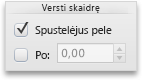
-
Dalyje Taikyti spustelėkite Visoms skaidrėms.

2 veiksmas: pateikties įrašymas kaip filmo
Įrašę pateiktį kaip filmą, galite įtraukti fono muziką ir nustatyti filmą, kad jis būtų automatiškai paleidžiamas, kai jis pasiekia pabaigą.
-
Meniu failas spustelėkite Įrašyti kaip filmą.
-
Spustelėkite filmo parametrai, tada dalyje medijos parametraiiššokančiajame meniu fono garso takelis spustelėkite pasirinkti garso takelį.
Pastaba: Jei kompiuteryje negalite pasirinkti garso įrašo failo, iššokančiajame meniu įgalinti spustelėkite Visi failai.
-
Raskite norimą garso takelį, tada dukart jį spustelėkite.
-
Dalyje medijos parametraipažymėkite žymės langelį ciklas filmas ir spustelėkite gerai.
-
Lauke Įrašyti kaip įveskite Product_Demo.
-
Spustelėkite Įrašyti.
3 veiksmas: filmo vykdymas
-
"QuickTime" leistuve atidarykite "Product_Demo" filmą ir spustelėkite leisti.










